- ავტორი Jason Gerald [email protected].
- Public 2024-01-19 22:13.
- ბოლოს შეცვლილი 2025-06-01 06:06.
ორი ფოტოს გვერდიგვერდ განთავსება არის იდეალური გზა გაზიაროთ „ადრე“და „შემდეგ“ფოტოები, შეადაროთ ფოტოები და კოლაჟები თქვენს ბლოგზე ან ვებსაიტზე. თქვენ შეგიძლიათ გამოიყენოთ ონლაინ ფოტო რედაქტირების პროგრამა, როგორიცაა PhotoJoiner ან Picisto, ან შეგიძლიათ გამოიყენოთ HTML კოდირება, რომ განათავსოთ ფოტოები გვერდიგვერდ ისეთ საიტზე, როგორიცაა WordPress ან Blogger.
ნაბიჯი
3 მეთოდი 1: PhotoJoiner- ის გამოყენება
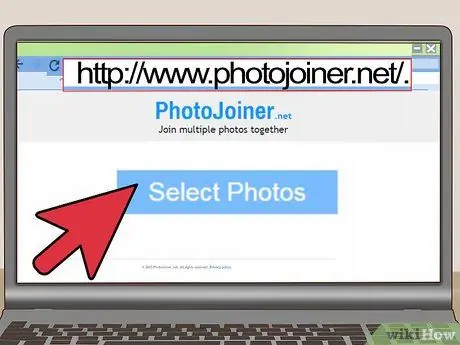
ნაბიჯი 1. გადადით PhotoJoiner საიტზე
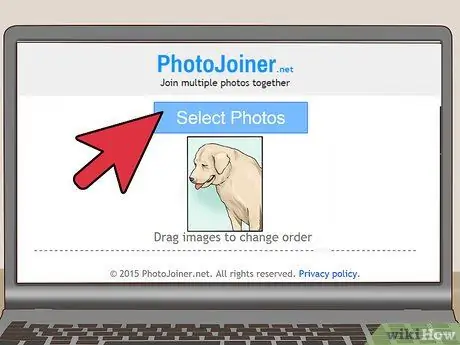
ნაბიჯი 2. დააწკაპუნეთ „აირჩიეთ ფოტოები“, შემდეგ შეარჩიეთ პირველი ფოტო, რომლის გამოყენებაც გსურთ
ფოტო გამოჩნდება ეკრანზე PhotoJoiner- ში.
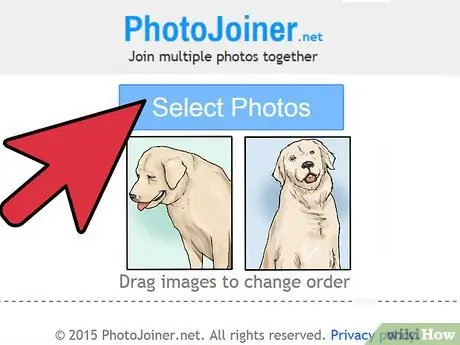
ნაბიჯი 3. კვლავ დააწკაპუნეთ „აირჩიეთ ფოტოები“, შემდეგ შეარჩიეთ მეორე ფოტო, რომლის გამოყენებაც გსურთ
ეს ფოტო გამოჩნდება პირველი ფოტოს მარჯვნივ.
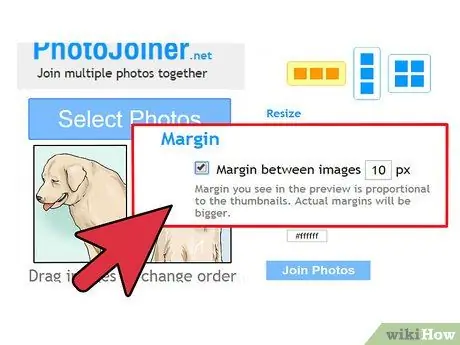
ნაბიჯი 4. თუ გსურთ, შეამოწმეთ ყუთი "სურათებს შორის ზღვარი"
ეს ფუნქცია დაამატებს ზღვარს ორი ფოტოს ერთმანეთისგან გამოსაყოფად.
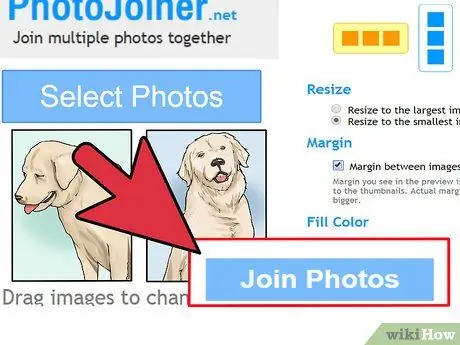
ნაბიჯი 5. დააწკაპუნეთ "შეუერთდი ფოტოებს"
ორი ფოტო გაერთიანდება სრულ სურათში.
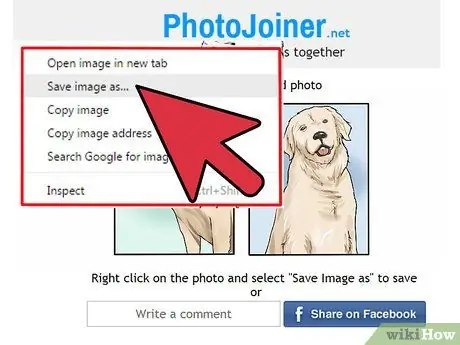
ნაბიჯი 6. დააწკაპუნეთ მარჯვენა ღილაკით ფოტოზე და აირჩიეთ "შენახვა სურათი როგორც"
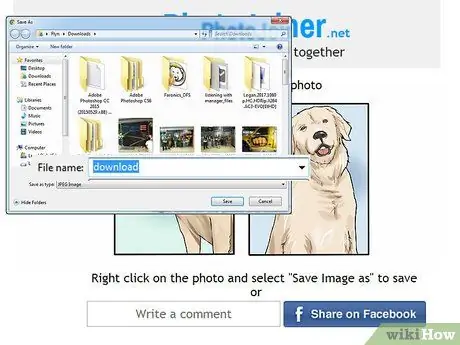
ნაბიჯი 7. დაასახელეთ თქვენი ფოტო, შემდეგ დააჭირეთ ღილაკს "შენახვა"
ეს გვერდიგვერდ ფოტოები ახლა შეინახება.
3 მეთოდი 2: პიცისტოს გამოყენება

ნაბიჯი 1. გადადით Picisto საიტზე
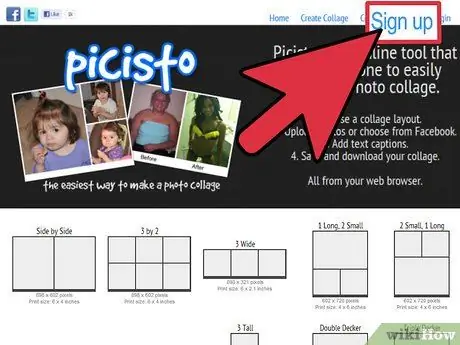
ნაბიჯი 2. დააწკაპუნეთ „რეგისტრაციაზე“ზედა მარჯვენა კუთხეში, შემდეგ მიჰყევით ეკრანზე მითითებებს უფასო ანგარიშის შესაქმნელად
თქვენ უნდა დარეგისტრირდეთ პიცისტოში, სანამ ამ სერვისის გამოყენებით ფოტოებს შეურიეთ.
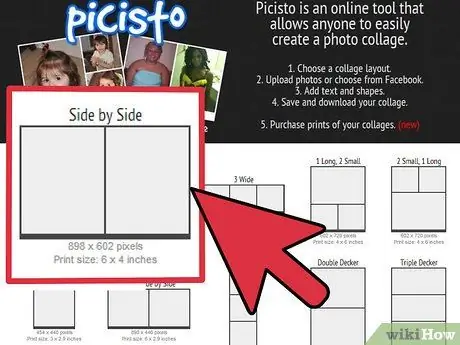
ნაბიჯი 3. დააწკაპუნეთ „გვერდიგვერდ“პიცისტოში შესვლის შემდეგ
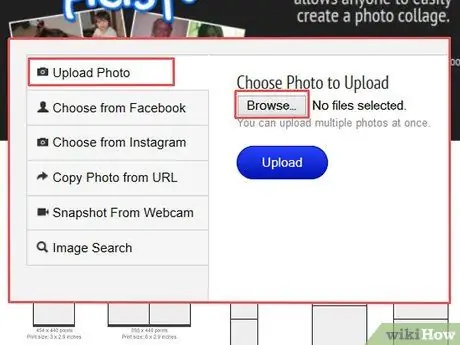
ნაბიჯი 4. დააწკაპუნეთ „ატვირთვა/არჩევა ფოტოზე“, შემდეგ დააჭირეთ ღილაკს „დათვალიერება“, რომ შეარჩიოთ პირველი ფოტო, რომლის გამოყენება გსურთ
ფოტოები აიტვირთება და გამოჩნდება Picisto- ს ვებ - გვერდზე.
გარდა ამისა, თქვენ შეგიძლიათ ატვირთოთ ფოტოები Facebook- დან, Instagram- დან, URL- ებიდან ან ვებკამერებიდან
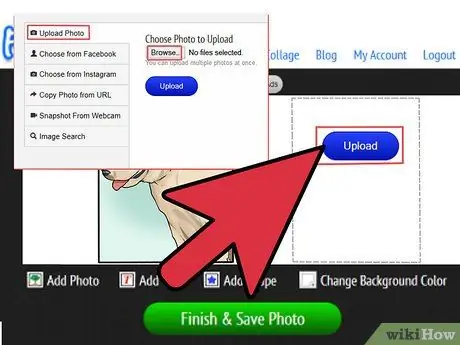
ნაბიჯი 5. კვლავ დააწკაპუნეთ „ატვირთვა/არჩევა ფოტოზე“, შემდეგ დააწკაპუნეთ „დათვალიერებაზე“მეორე ფოტოს ასარჩევად
ეს ფოტო გამოჩნდება პირველი ფოტოს მარჯვნივ.
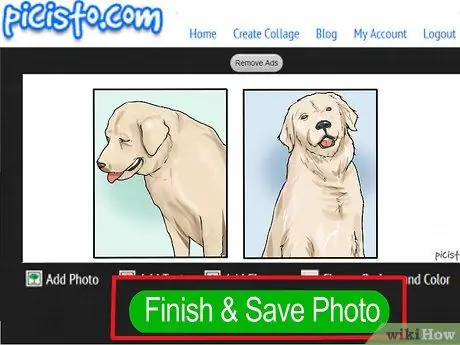
ნაბიჯი 6. გადაახვიეთ ფოტოს ბოლოში და დააწკაპუნეთ "დასრულება და შენახვა ფოტო"
პიცისტო აჩვენებს შეტყობინებას, რომელშიც ნათქვამია, რომ თქვენი ფოტო წარმატებით არის შენახული.
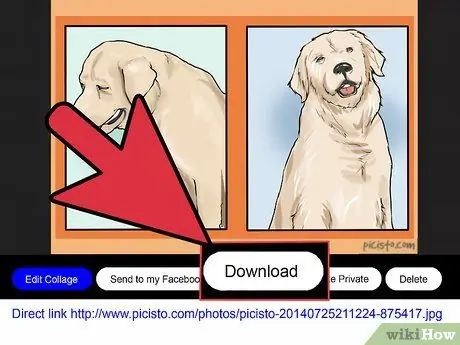
ნაბიჯი 7. გადაახვიეთ ფოტოს ბოლოში და დააწკაპუნეთ "გადმოწერაზე"
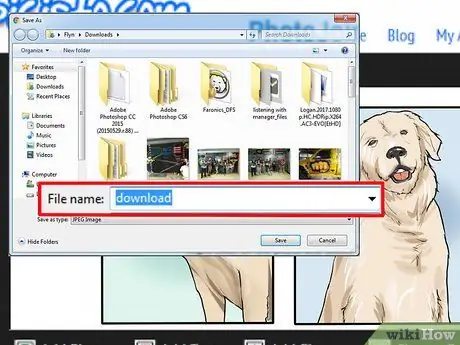
ნაბიჯი 8. შეარჩიეთ ფოტო სამუშაო მაგიდაზე შენახვის ვარიანტი
თქვენი ფოტოები ახლა გაერთიანებულია და ინახება როგორც ერთი სრული სურათი.
მეთოდი 3 3: HTML- ის გამოყენება
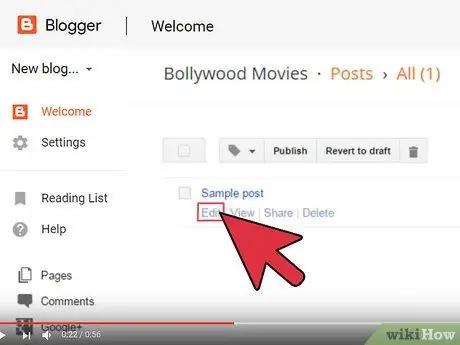
ნაბიჯი 1. შეცვალეთ პუბლიკაციის ან ბლოგის გვერდი, სადაც გსურთ გქონდეთ ორი ფოტო გვერდიგვერდ
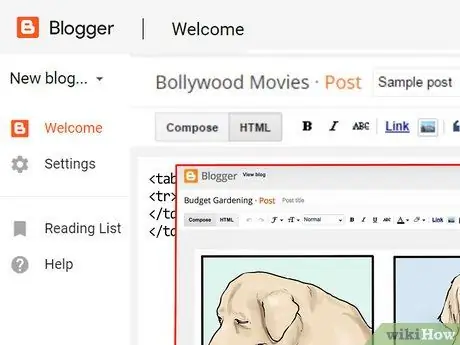
ნაბიჯი 2. ჩასვით ორი ფოტო ცალკე ბლოგის პუბლიკაციაში
ამის შემდეგ, დააწკაპუნეთ და გადაიტანეთ ფოტოები ბლოგის პოსტის სხვადასხვა ნაწილში, რათა გვერდიგვერდ განათავსოთ.
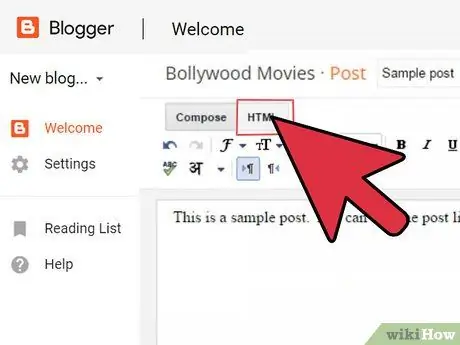
ნაბიჯი 3. დააწკაპუნეთ თქვენი პუბლიკაციის "HTML" ჩანართზე
ეს არის კოდის კოპირების ადგილი, რომელიც საშუალებას აძლევს ორ ფოტოს აჩვენოს გვერდიგვერდ.
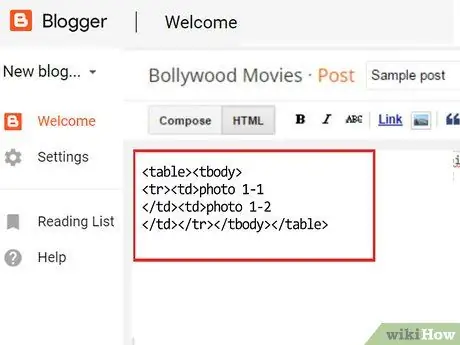
ნაბიჯი 4. მოათავსეთ კურსორი, სადაც ფოტოები გამოჩნდება გვერდიგვერდ, შემდეგ დააკოპირეთ შემდეგი კოდი:
| ფოტო 1-1 | ფოტო 1-2 |
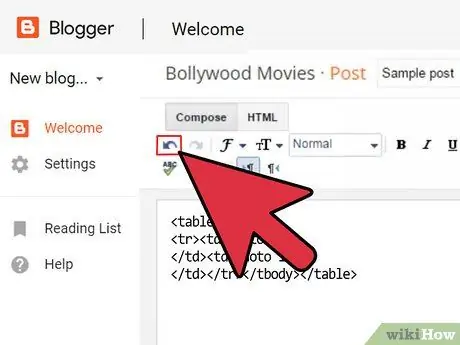
ნაბიჯი 5. კვლავ დააჭირეთ ღილაკს "ტექსტი" ბლოგის პუბლიკაციაზე
ახლა თქვენ დაინახავთ ორ ნაცრისფერ კვადრატს, რომლებიც გვერდიგვერდ არის განთავსებული წარწერით „ფოტო 1-1“და „ფოტო 1-2“.
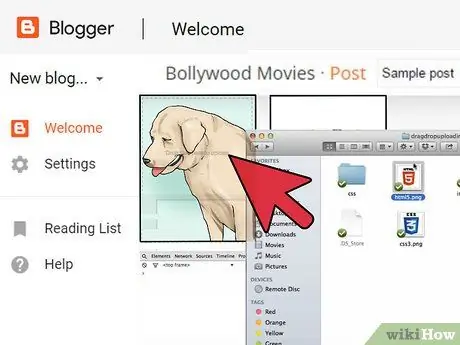
ნაბიჯი 6. დააწკაპუნეთ და გადაიტანეთ პირველი ფოტო ნაცრისფერ ყუთზე წარწერით „ფოტო 1-1“
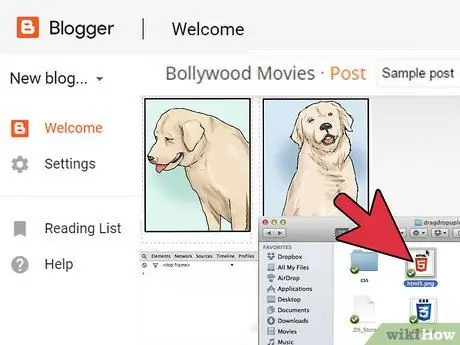
ნაბიჯი 7. დააწკაპუნეთ და გადაიტანეთ მეორე ფოტო ნაცრისფერ ყუთზე წარწერით „ფოტო 1-2“
თუ თქვენ გიჭირთ ფოტოების დაჭერა და გადატანა ნაცრისფერ ყუთში, კვლავ დააწკაპუნეთ HTML ჩანართზე და შეცვალეთ „ფოტო 1-1“და „ფოტო 1-2“შემდეგი კოდით:. სიგანის მნიშვნელობა შეიძლება შეიცვალოს თქვენი საჭიროებიდან გამომდინარე
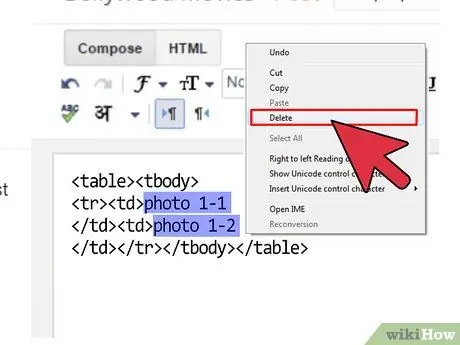
ნაბიჯი 8. ამოიღეთ "ფოტო 1-1" და "ფოტო 1-2" ტექსტი თითოეული ფოტოს ქვემოდან
ფოტოები ახლა განთავსდება გვერდიგვერდ ბლოგის პოსტში.






